今天作者君来介绍一下关于筛选的几个小技巧。
首先是怎么打开?在excel中有好几个途径进入筛选功能,比如在开始工具栏下的功能区,就有一个排序与筛选,也可以在数据工具栏中找到筛选功能。
也可以使用快捷键CTRL+SHIFT+J的三键组合,快速进入筛选功能。
但还有更加直接和简单的方法,则是通过右击单元格选择筛选。
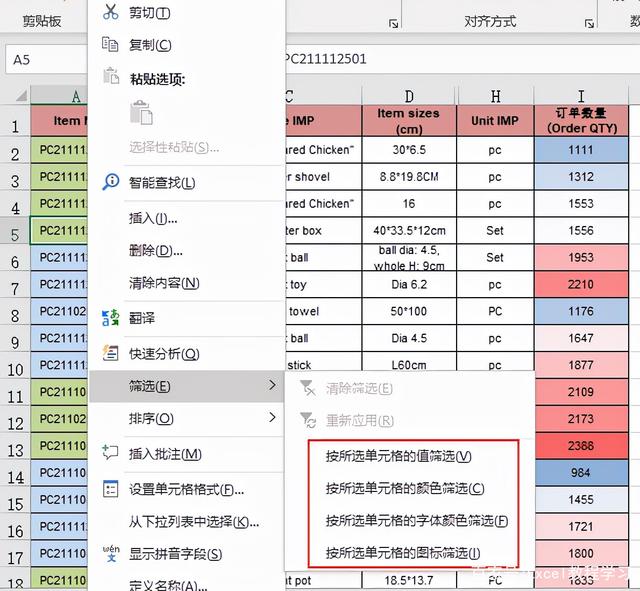
如上图所示,右击单元格的菜单中有筛选选项,而且给出了四种不同的筛选条件,比如按值筛选,按颜色筛选等。
下面我们以颜色来做一个筛选,点击A列中需要筛选其颜色的任意单元格,右击选择筛选,点击“按所选单元格的颜色筛选”。
系统便直接按照所选单元格颜色进行筛选,效果看下图:
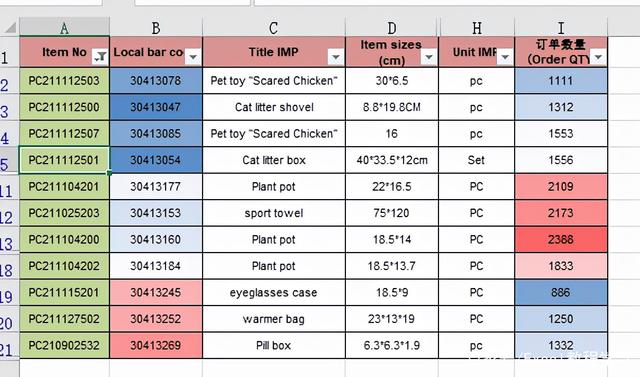
然后再试一下“按所选单元格的值筛选”。
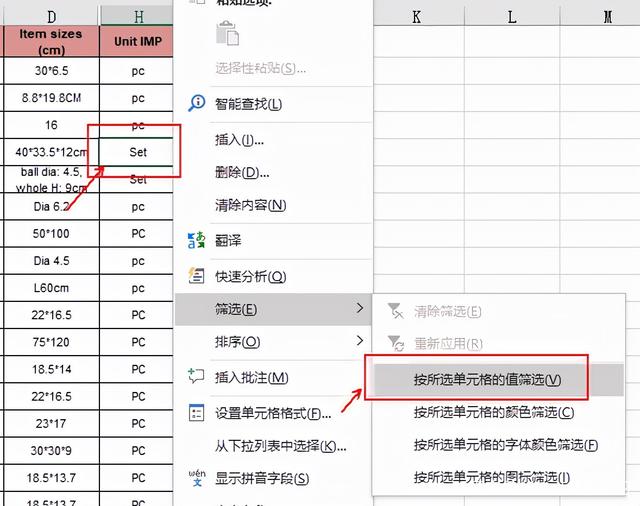
效果如下:
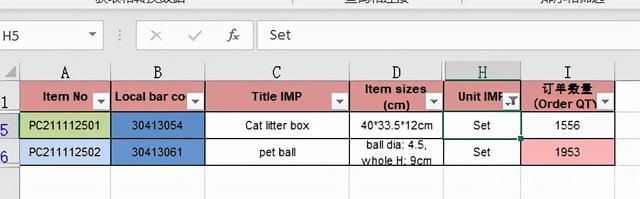
而取消筛选的方法同样可以在功能区找到,点击“排序与筛选”,其菜单中的“筛选”和“清除”,都可以达到取消筛选的效果。
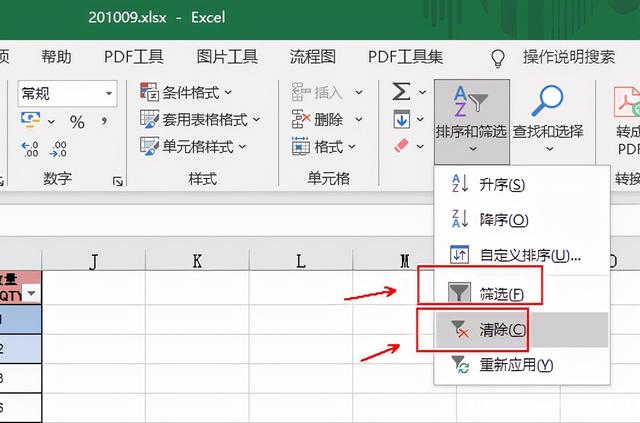
此外也可以右击单元格,在筛选项下点击清除。
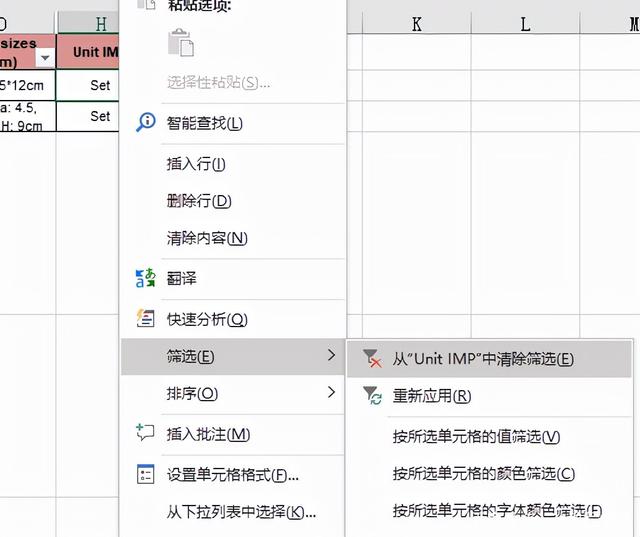
下面我们再来了解一下筛选的搜索。
点击筛选的下拉框,可以看到其中有一个搜索框,我们可以输入想要搜索的关键字,下方会即时出现搜索结果,点击确定,系统便会对表格执行筛选。
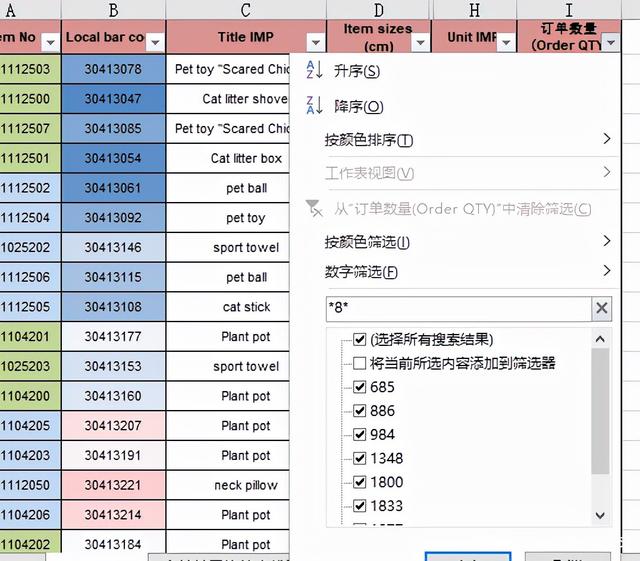
此外,上图中作者在搜索框内输入了“*8*”,其表示的是包含“8”的值,搜索框下方也显示出所有符合条件的结果。
在excel通配符中,“*”和“?”都是代表一定含义的符号,“*”号表示任意字符,而“?”则表示固定的一个任意字符,如果两个“?”,则表示两个任意字符。
如下图输入“???”三个问号,结果会显示所有的三个任意字符的值。
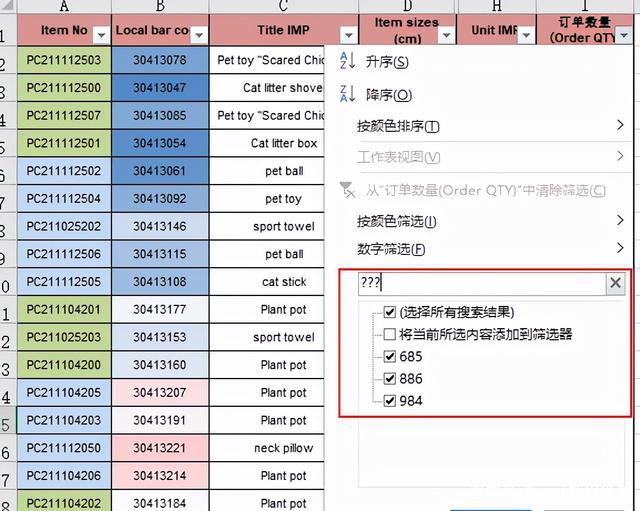
在日常工作中,的使用频率非常高,而大家最常用它的功能就是按关键字筛选。
同时也有一个小秘密告诉童鞋们,在表格有不显示的行的情况中,试了取消隐藏却没有用,这时大家可以找到筛选功能,轻轻点一下清除所有筛选噢!

 iOS
iOS Android
Android Windows
Windows macOS
macOS